Lai mainītu operētājsistēmas dizainu, varat izmantot daudzus rīkus: manuāli rediģēt noformējuma konfigurācijas failus, izmantojot specializētas programmas, instalēt operētājsistēmu ar iebūvētām tēmām. Vieglākais veids ir instalēt programmas, kas ļauj mainīt sistēmas dizainu līdz nepazīšanai (tēma var atspoguļot citas operētājsistēmas izskatu). Daudz interesantāk ir mainīt dizainu ar savām rokām, it īpaši tāpēc, ka jūsu priekšā nav ierobežojumu, izvēloties piemērotu dizainu.
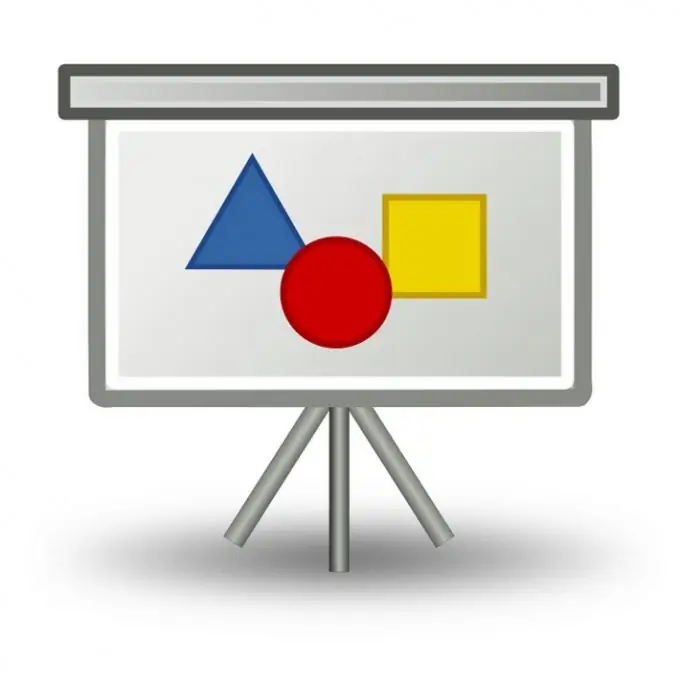
Tas ir nepieciešams
Easy Picture 2 Icon programmatūra
Instrukcijas
1. solis
Jebkurš dizains sākas ar darbvirsmas dizainu. Galvenie darbvirsmas elementi ir fona attēli (darbvirsmas attēls) un ikonas (saīsnes ikonas). Darbvirsmā varat ievietot pilnīgi jebkuru attēlu, kuru var lejupielādēt no interneta vai no draugiem kopēt uz nesēju. Lai mainītu darbvirsmas ikonas, jums būs jāveic vairākas darbības. Piemēram, jums jāizvēlas attēls nākotnes ikonai, jāapgriež attēls un visbeidzot jāizveido ikona.
2. solis
Ja datorā lejupielādējat ikonu Easy Picture 2 Icon, tas var ietaupīt daudz vērtīga laika, ko varat tērēt jēgpilnākiem uzdevumiem. Pēc šīs programmas instalēšanas un palaišanas datorā ir jāatver attēls, kuru esat izvēlējies, lai izveidotu ikonu. Lai šai programmai pievienotu attēlu, noklikšķiniet uz pogas Atvērt attēlu.
3. solis
Katram ikonu veidam ir savs izmērs (16, 32, 48 pikseļi) un caurspīdīgums. Izvēlieties vispiemērotāko caurspīdīguma līmeni un ikonas izmēru. Varat arī pārvietot attēlu, lai ikonā ievietotu vēlamo attēlu. Pēc šo darbību veikšanas noklikšķiniet uz ikonas Saglabāt. Atvērtajā dialoglodziņā norādiet ikonas saglabāšanas vietu.






